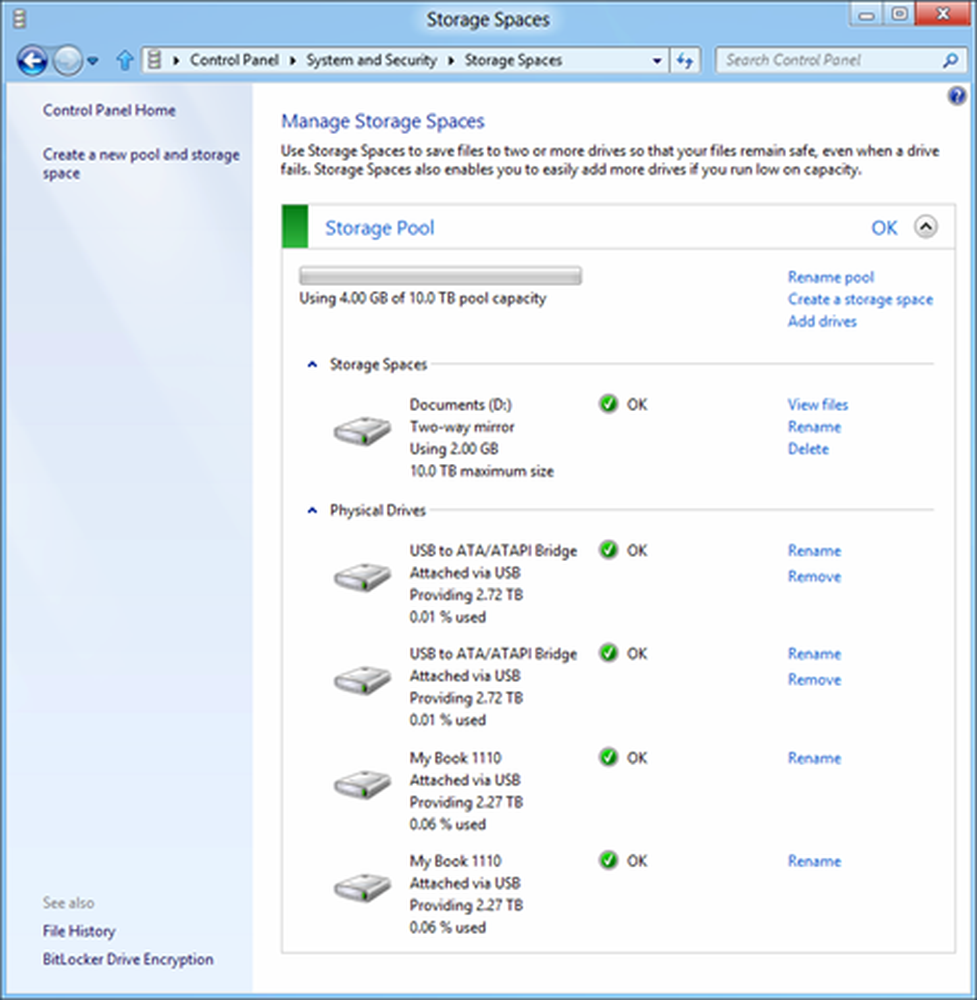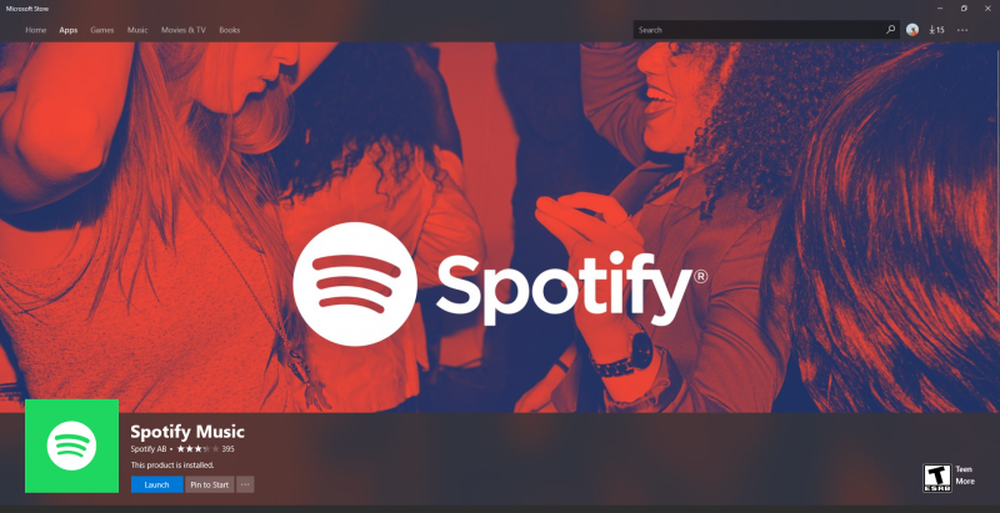Come usare Sticky Notes in Windows 10 per inviare e-mail

Note appiccicose di Windows 10 offri un modo semplice e veloce per scrivere un testo veloce che devi ricordare. Oltre a prendere appunti, questa app può aiutarti a inviare le tue email. Impariamo il trucco per inviare e-mail utilizzando Sticky Notes in Windows 10. È semplice!
Invia e-mail utilizzando le note adesive
Nel campo vuoto della barra di ricerca di Windows 10, genere Stick Note e selezionalo. Noterai che Sticky Notes ora non è un'app Desktop, ma in Windows 10 è un App di Windows Store affidabile. Se Notes è appuntato sulla barra delle applicazioni, fai semplicemente clic sull'icona Sticky Notes per aprirlo.
Fare clic sui 3 punti visibili nell'angolo in alto a destra dello schermo del computer, quindi selezionare l'icona 'Impostazioni'.
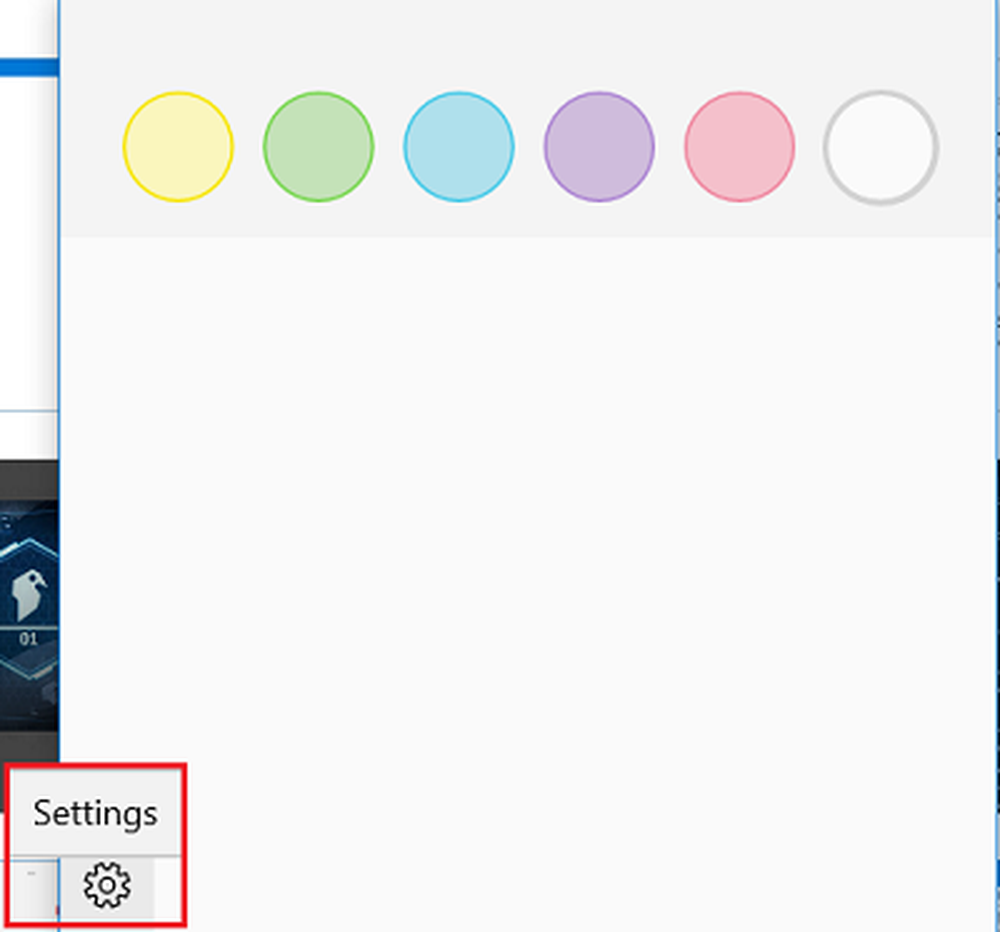
Successivamente, vedrai una casella intitolata Impostazioni. Attiva / disattiva il Abilita approfondimenti passare al Sopra posizione per consentire a Sticky Notes di connettersi a Bing e Cortana. Una volta connesso, ti sarà permesso di eseguire alcuni miglioramenti.
Attualmente, l'impostazione "Abilita statistiche" è disponibile solo per gli utenti statunitensi, ma è prevista l'implementazione a breve. Se si rimane in altri paesi e si desidera utilizzare questa funzione, sarà necessario modificare le impostazioni della lingua e della regione negli Stati Uniti.
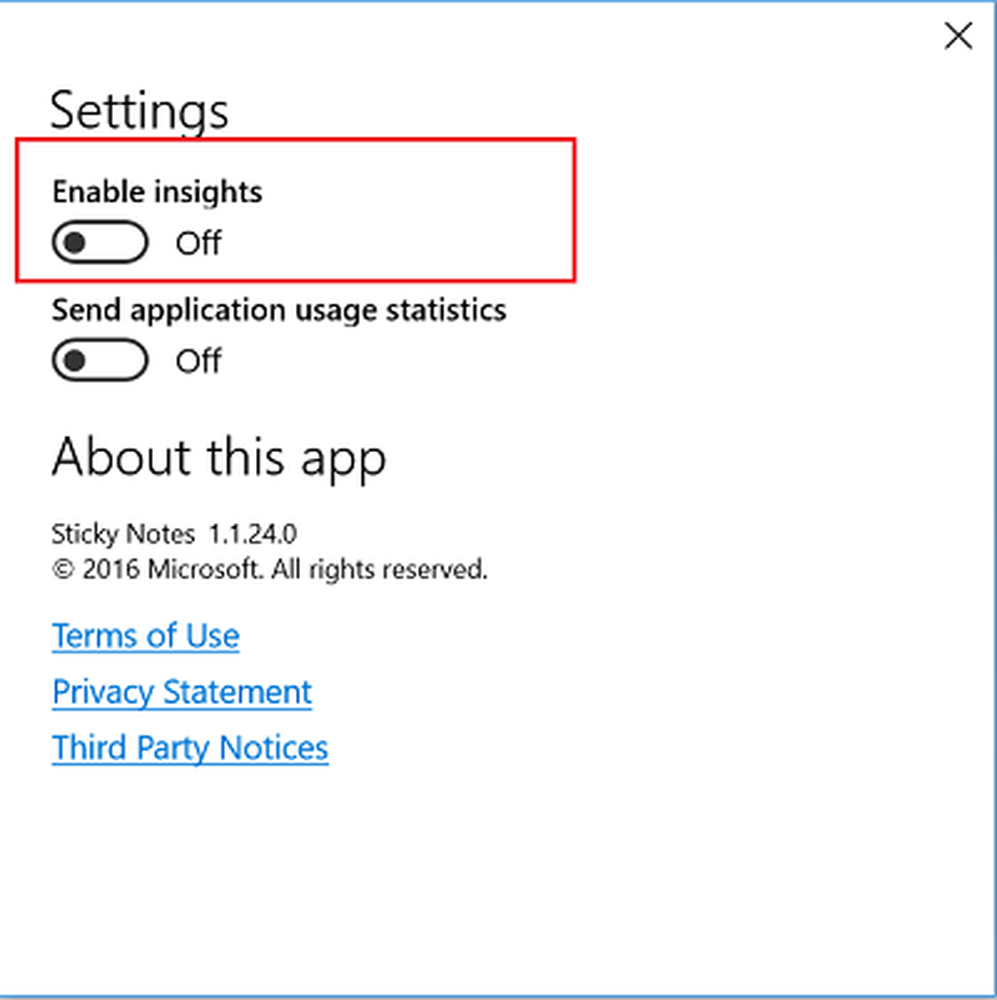
Ora sulla nota adesiva, inserisci un indirizzo email. Il colore dell'indirizzo sarà cambiato in blu scuro che indica l'allegato di un collegamento ipertestuale.
Posiziona il cursore del mouse ovunque vicino all'indirizzo e-mail e a Invia una email pulsante dovrebbe essere immediatamente visibile a voi. Cliccaci sopra.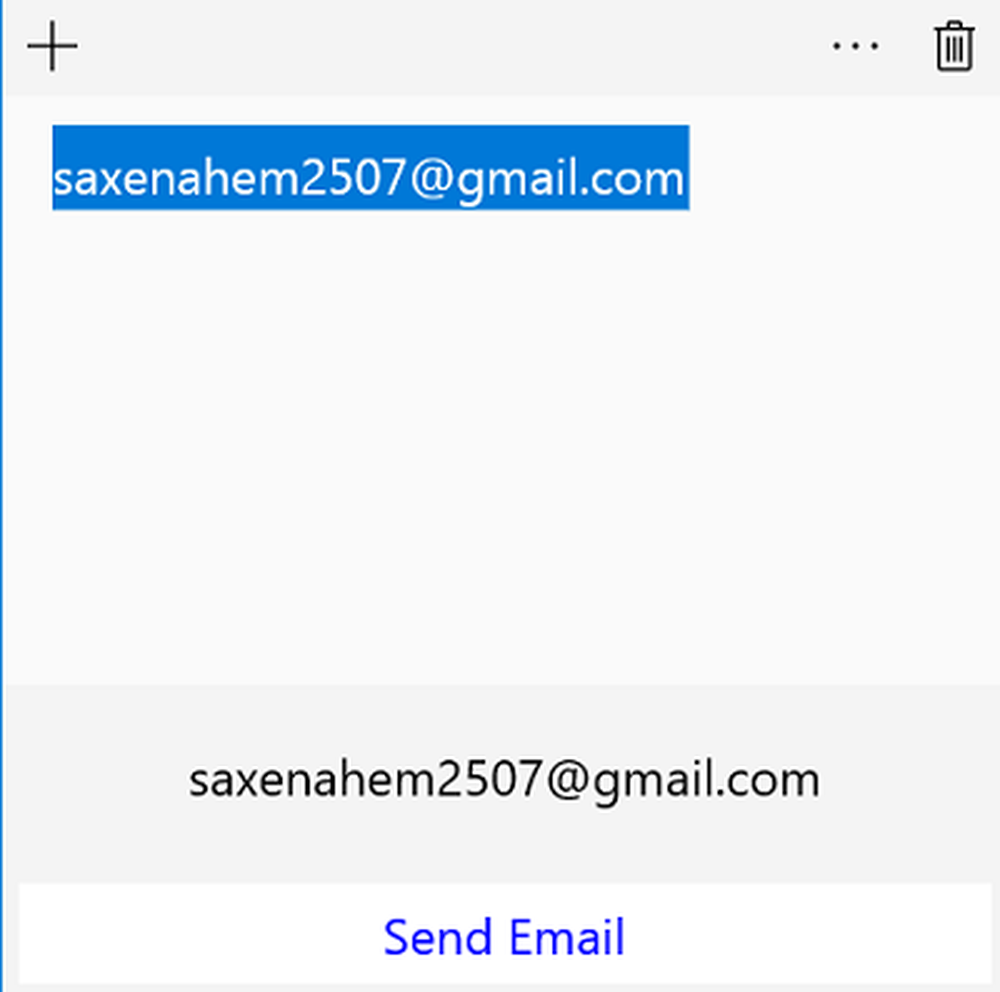
Ora, una scatola si aprirà chiedendoti - Come vuoi aprirlo?
Seleziona l'app Mail (o Outlook) e seleziona l'opzione "Usa sempre questa app". A seconda dei programmi installati sul sistema, Sticky Notes visualizza più app o browser per inviare l'e-mail, come l'app Mail, Google Chrome, Opera ecc. Al termine, premi il pulsante OK.
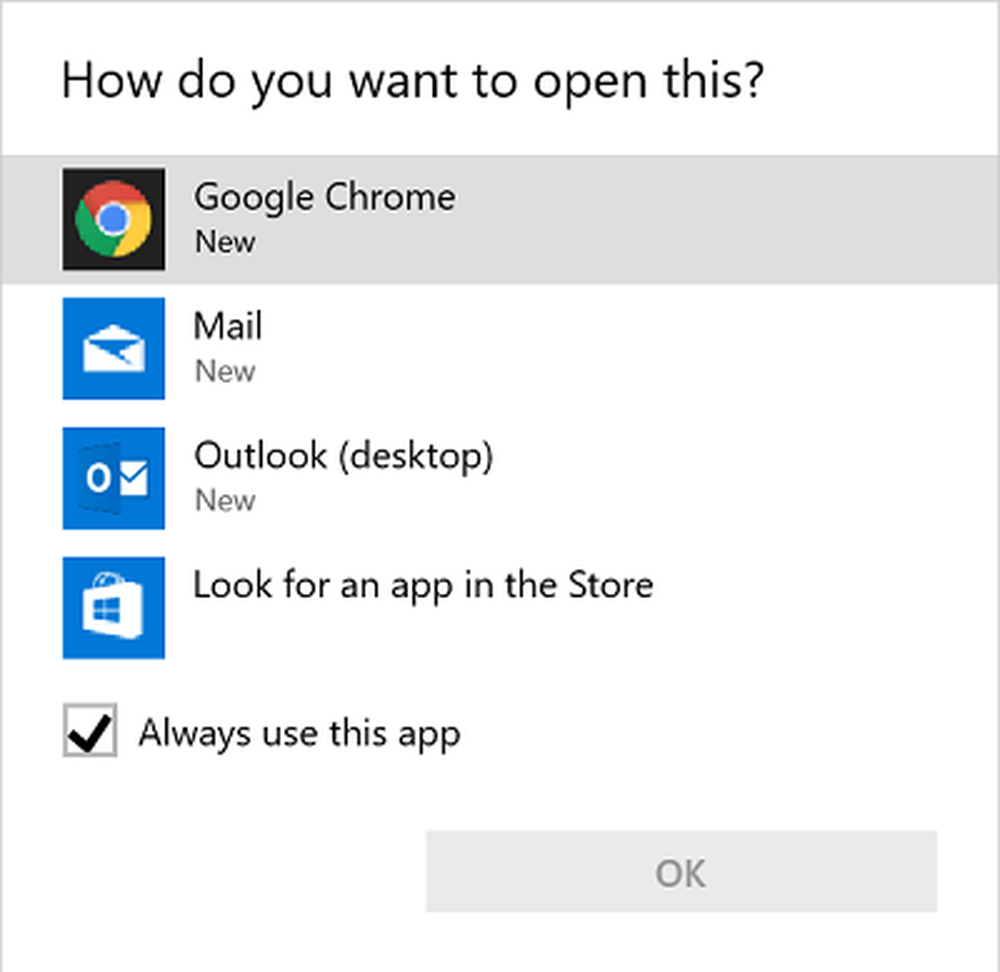
Si aprirà un nuovo modulo email. Scrivi il tuo messaggio e premi il pulsante "Invia".
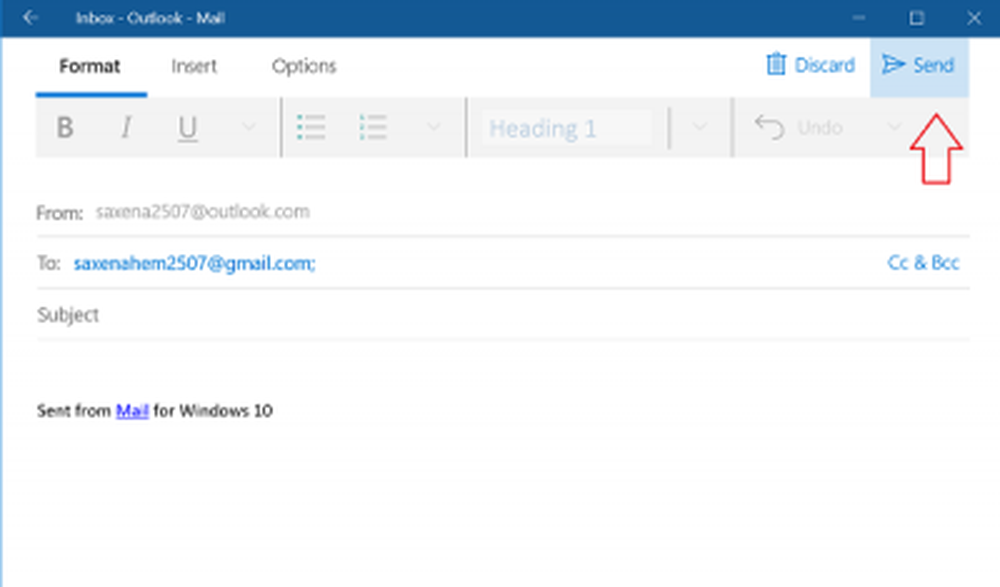
Ora, ogni volta che fai clic sul Invia Email pulsante su una nota appiccicosa, l'app Mail verrà avviata e noterai che "Compose" lampeggia sullo schermo del tuo computer, accanto all'ID email del destinatario visualizzato nell 'A' campo.
Per l'apprendimento dei suggerimenti e trucchi da utilizzare, salvare, formattare, eseguire il backup e ripristinare le note appiccicose, fare riferimento al nostro post su Note adesive in Windows 10.